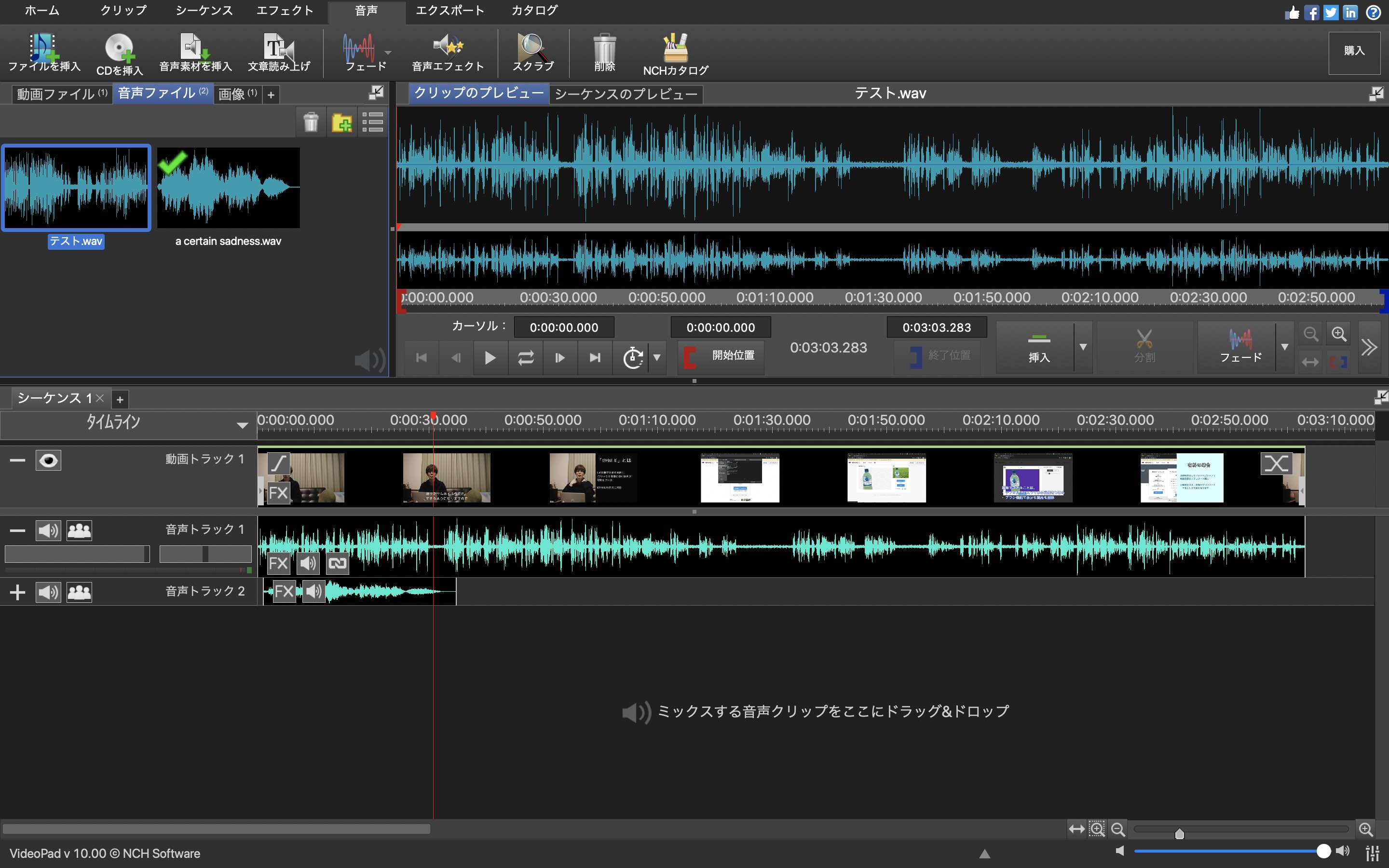
marketing
2021年04月16日(公開: 2021年03月19日)
VideoPadで音声を追加する方法を解説!
無料:動画広告攻略100のテクニック集
誰でも簡単に本格的なビデオ編集ができるシンプルで高性能な動画編集ソフト
「VideoPad」ですが、どのような機能や特徴があるのでしょうか。
ここでは、VideoPadで動画に音声を追加・編集する方法を解説します。
目次
VideoPadで動画に音声を入れるには?

VideoPadで動画に音声を入れるには、準備した音声ファイルやCDから読み込む方法と最初から用意されている音声ライブラリから使用する方法があります。
また、動画から音声だけを抽出して音声ファイルとして保存し、後から編集することもできるため、細やかな音声編集が可能です。
VideoPadで音声を追加する方法
はじめに、VideoPadで音声を追加していきましょう。
音声を追加するには以下の手順で追加することができます。
- 使用する動画ファイルを選択する
- 音楽ファイルを追加する
それぞれの手順を詳しく解説していきます。
1.使用する動画ファイルを選択する

はじめに、使用する動画ファイルを挿入していきましょう。
画面上部の「ホーム」タブから「開く」を選択し動画ファイルを挿入します。またはドラッグ&ドロップを活用してアップロードすることも可能です。
動画ファイルを挿入後、タイムライン上にドラッグ&ドロップで挿入します。
2.音楽ファイルを追加する

画面上部にある「音声」タブ → 「ファイルを挿入」「CDを挿入」「音声素材を挿入」からお好きな方法で音声ファイルをアップロードします。
「音声素材を挿入」では、NCH音声ライブラリから豊富な音声ファイルが用意されているため、一度、動画に合った音声ファイルがないか探してみてください。

音声ファイルの使用したい部分がある場合は、開始位置や終了位置を編集し、編入後に「挿入」ボタン横にあるプルダウンから「シーケンスのカーソル位置に重ねる」を選択することで、動画ファイルと音声ファイルが合成されます。

うまく合成されているかどうかを確認するには、一度、プレビュー画面で再生してみるといいでしょう。
VideoPadで音声を編集する方法

タイムラインに挿入後に音声ファイルを改めて編集したい場合、音声クリップを選択することで、プレビュー画面に表示されるので再度編集することができるようになります。
音声編集では、分割やボリューム・ミュート設定、再生速度などを調整することが可能です。
VideoPadで音声をフェードイン・フェードアウトする方法

フェードイン・アウトは、編集画面にある「フェード」ボタンから設定できます。

フェードイン・アウトを選択後に、設定画面がポップアップされます。そこでは、イン・アウトの時間を設定したりなど細かなオプションを設定できます。
VideoPadで音声にエフェクトをかける方法

音声にエフェクトをかけたい場合は、画面上部にある「音声エフェクト」を選択→「+」ボタンをクリックしてエフェクト一覧からかけたいエフェクトを選択します。
エフェクトには、イコライザ・エコー・クロスフェード・コーラス・ノイズ除去・サラウンドサウンドなど様々なエフェクトを追加できます。
VideoPadで動画から音声だけを抽出して編集する方法

動画ファイルについている音声だけを抽出して編集するには、動画ファイルを右クリックして「音声クリップを新規ファイルとして保存」を選択します。
すると、音声だけが抽出された音声ファイルが新規作成されます。

これで、音声ファイルだけを抽出した動画ファイルに新しく違う音声ファイルを合成したり、抽出した音声ファイルを編集して新しく活用するなど様々な編集が可能になります。
まとめ
VideoPadで動画に音声を追加・編集する方法や主な機能を解説しました。
VideoPadは、Mac・Windowsの両方に対応している動画編集ソフトです。
海外からは、初心者にも扱いやすく高度な機能を提供する動画編集ソフトとして高く評価されています。
基本的に有料のソフトですが、無料版も提供されているため、気になる方はまず無料版に触れてみてはいかがでしょうか。
動画編集ソフトVideoPadの特徴やその他の機能については、下記の記事で解説しています。
動画編集ソフトVideoPadの特徴や使い方を徹底解説!多彩な機能搭載で誰でもプロ並みに
リチカ クラウドスタジオはマーケティングに特化した、動画クラウドサービスです。
誰でもかんたんに、動画広告や動画コンテンツをつくれます。 広告・メディア業種で2年連続シェアNo.1を獲得。(*1)大手企業や広告代理店、制作会社を中心に、400社以上に導入されています。
・1本あたり数千円、最短数分で動画広告が作り放題
・クリエイティブ動画広告が制作可能
・YahooやFacebookの公認パートナー、専門ノウハウがフォーマットに凝縮
まずは、無料トライアルでリチカ クラウドスタジオを体験してみませんか?
*1「法人向け動画自動生成・配信ソフト市場の現状と展望 2020年度版」2019年度、2020年度見込https://mic-r.co.jp/mr/01930/
この記事をシェア
KEYWORDS










